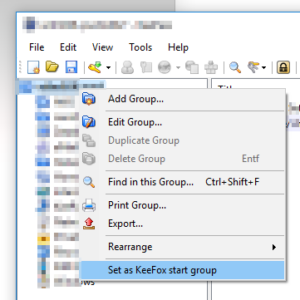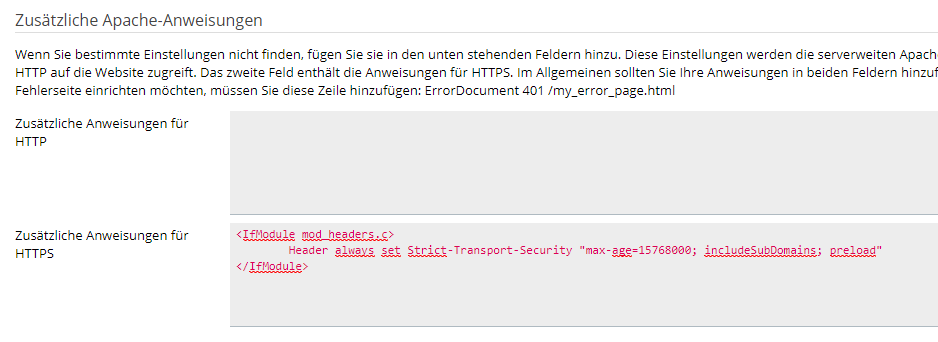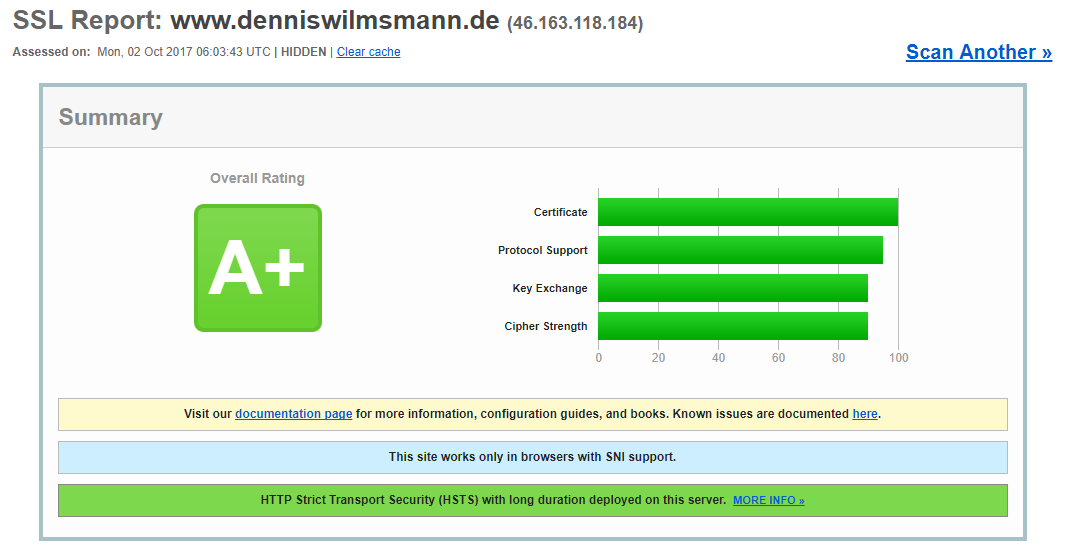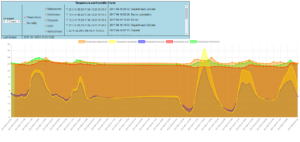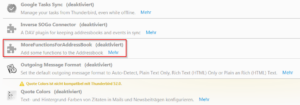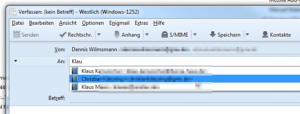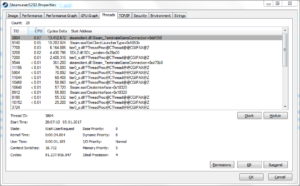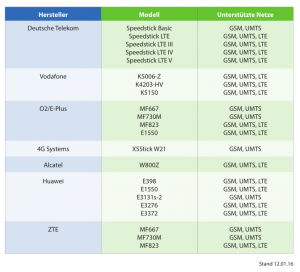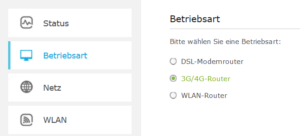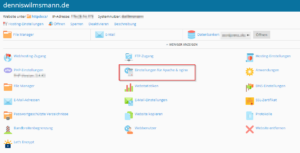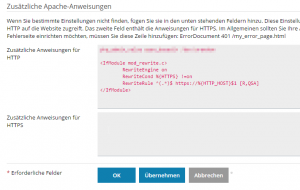Seinen eigenen Git Server kann man sehr einfach mit Gogs realisieren. Die einzige Voraussetzung ist eine installierte Datenbank, z.B. MySQL oder PostgreSQL. Ich benutze z.B. letztere, die ich mit
sudo apt-get install postgresql
installiert habe. Danach dann noch schnell das Passwort mit
sudo -u postgres psql postgres
\password
ändern, und eine Datenbank anlegen
CREATE DATABASE gogs ENCODING 'UTF8';
und es kann mit Gogs losgehen. Ach ja, falls noch kein git auf dem Raspberry Pi installiert sein sollte, hilft
sudo apt-get install git
bei diese Problem.
Bei GitHub gibts für allerlei Plattformen fertige Builds, u.a. auch für Linux ARM. Diese brauchen wird.
wget https://github.com/gogits/gogs/releases/download/v0.9.13/linux_arm.zip
unzip linux_arm.zip
cd gogs
./gogs web
Dann kann via Port 3000 der Installer von Gogs aufgerufen werden, z.B. http://localhost:3000/ oder http://raspberrypi:3000/. Dieser ist selbsterklärend.